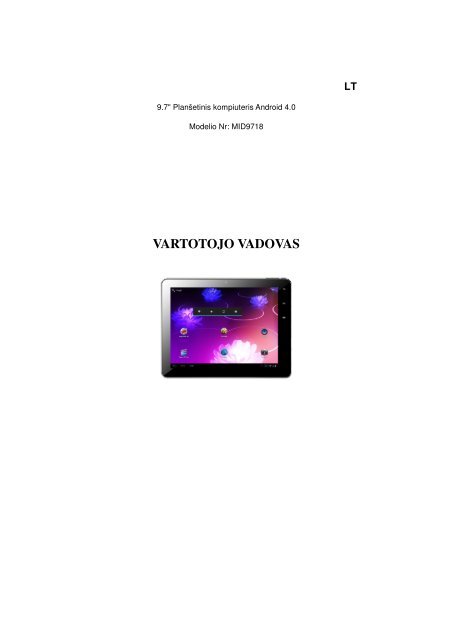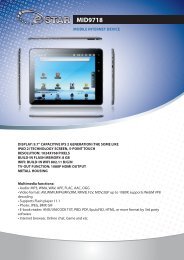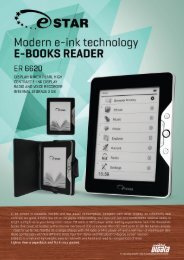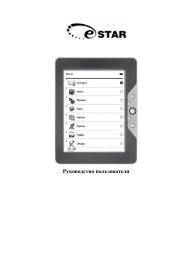You also want an ePaper? Increase the reach of your titles
YUMPU automatically turns print PDFs into web optimized ePapers that Google loves.
9.7" Planšetinis kompiuteris Android 4.0<br />
Modelio Nr: MID9718<br />
<strong>VARTOTOJO</strong> <strong>VADOVAS</strong><br />
LT
Įžanga<br />
Dėkojame, kad nusipirkote šį i-INN MID. Prašome paskaityti ir išsaugoti šias naudojimo<br />
instrukcijas prieš naudojantis šiuo prietaisu; i-INN neprisiima jokios atsakomybės dėl<br />
netinkamo šio prietaiso naudojimo ar dėl atsitiktinės žalos.<br />
I. Pastabos<br />
1. Nenumeskite prietaiso. Saugokite ekraną nuo stiprių sutrenkimų, nes jį pažeisite.<br />
2. Nenaudokite metalinių objektų prietaiso lietimui, kad išvengtumėte trumpo sujungimo.<br />
3. Prašome pasidaryti savo duomenų atsarginę kopiją tam atvejui, jei prarastumėte savo<br />
svarbius duomenis, ypač prieš pradedant atnaujinti mikroprogramą. i-INN neprisiims<br />
jokios atsakomybės dėl nuostolių, atsiradusių dėl prarastų duomenų.<br />
4. Nebandykite ardyti. Nevalykite įrenginio paviršiaus alkoholiu, skiedikliu arba benzolu.<br />
5. Neatjunkite prietaiso, kol jis formatuoja arba įkėlinėja/atsisiunčia duomenis, nes gali<br />
atsirasti klaidų.<br />
6. Saugokite prietaisą, kad į jį nepatektų vandens ar pašalinių objektų.<br />
7. Nenaudokite prietaiso tokiose vietose, kuriose yra labai karšta, šalta, dulkėta arba<br />
drėgna.<br />
8. Specifikacijos gali būti pakeistos arba patobulintos be išankstinio įspėjimo.<br />
II. Išvaizda ir funkcijos<br />
1. Mikrofonas<br />
2. Ausinių lizdas<br />
3. HDMI lizdas<br />
4. MINI USB sąsaja<br />
5. DC įkrovėjo sąsaja<br />
6. TF kortelės sąsaja<br />
7. Garsiakalbis<br />
8. Maitinimo įjungimas / išjungimas<br />
9. Garsas + , Garsas -<br />
10. Priekinė kamera
11. Galinė kamera<br />
III. Vartojimo instrukcija<br />
1. Pagrindinės operacijos<br />
1.1. Įjungti/išjungti<br />
Įjungti<br />
Paspauskite ir 5 sekundes laikykite nuspaudę įjungimo/išjungimo jungiklį; prietaise<br />
pasirodys paleidimo logotipas ir pereis į darbo režimą.<br />
Išjungti<br />
Paspauskite ir 5 sekundes laikykite nuspaudę įjungimo/išjungimo jungiklį, kad<br />
išjungtumėte prietaisą.<br />
Miego režimas<br />
Prietaisui esant darbo režime, paspauskite įjungimo/išjungimo jungiklį, jis persijungs į<br />
miego režimą ir ekranas išsijungs. Jei dar kartą paspausite įjungimo/išjungimo jungiklį,<br />
jis pereis į normalų režimą. Galite naudoti šią funkciją, kai laikinai nenaudojate prietaiso<br />
ir norite tausoti energiją.<br />
1.2. Įkrovimas<br />
Kada prietaisas rodo, kad nusėdusios baterijos, prašome jas įkrauti su pateiktu įkrovėju.<br />
Pastaba: kad baterija ilgiau veiktų, galite dar ją krauti 15 minučių po to, kai ji bus<br />
pasikrovusi.<br />
1.3. Pagrindinis meniu<br />
Spustelėkite piktogramą pagrindindinėje sąsajoje ir atsidarys pagrindinis meniu.<br />
Jame taip pat yra sistemos parametrai, muzikos atkūrimas, vaizdo atkūrimas, interneto<br />
naršyklė ir kitos programos, kurias įdiegėte į pagrindinį meniu.<br />
2. Nustatymai<br />
Spustelėkite „Settings” pagrindinėje sąsajoje, norėdami patekti į nustatymų sąsajas.<br />
Spustelėkite atitinkamus nustatymų elementus, kad jie įsijungtų.<br />
2.1. Datos ir laiko nustatymas<br />
Spustelėkite „Date & time”, nustatymų sąsajoje, kad nustatytumėte datą ir laiką. Šiame<br />
meniu jūs galite nustatyti datą, laiko juostą, laiką, laiko formatą bei datos formatą ir t.t.<br />
2.2. Ryškumas<br />
Pasirinkite „Display“ nustatymų sąsajoje. Spustelėkite „Brightness“ ir pastumkite<br />
slankiklį, norėdami reguliuoti ryškumą.
2.3. Ekrano pertraukėlė<br />
Nustatykite uždelsimą, kol ekranas išsijungs automatiškai.<br />
Pasirinkite „Display“ nustatymą sąsajoje. Spauskite „Sleep“ ir spustelėkite norimą laiką.<br />
Pastaba: ekrano pertraukėlės nustatymas yra negalimas, kada veikia video.<br />
3. Wi-Fi ryšys<br />
Spustelėkite „Settings” pagrindinėje sąsajoje. Spauskite Wi-Fi, norėdami įjungti WIFI, jis<br />
rodo surastąjį atvirą tinklą. Spustelėkite tinklo pavadinimą; jis pasirodo nustatymo lange.<br />
Galite prijungti jį prie WIFI pagal ekrane pateikiamas instrukcijas. Jums tereikia įvesti<br />
vartotojo vardą ir slaptažodį, jei tinklai yra užkoduoti.<br />
4. Programų įdiegimas, pašalinimas ir paleidimas<br />
4.1. Įdiegimas<br />
Yra daug būdų, kaip įdiegti programas pagal Android, pvz. per USB, per trečiosios šalies<br />
programą. Čia pristatome įdiegimą pagal Apps Installer. Spauskite „APKInstaller“<br />
pagrindinėje sąsajoje, įveskite „install and manage” sąsają. Pasirinkite APK norimą failą<br />
ir įveskite programos įdiegimo sąsają. Paspauskite „Install“, kad įdiegtumėte<br />
automatiškai. Po įdiegimo, jis rodo „Open“ ir „Finish”. Spauskite „Open“, norėdami<br />
atidaryti programą. Spauskite „Finish“, kad išeitumėte.<br />
4.2. Pašalinimas<br />
Jūs galite naudoti atitinkamą trečiosios šalies programinės įrangos valdymo įrankį arba<br />
įdiegtą programų valdymo programinę įrangą prietaise, skirtą programoms įdiegti.<br />
Pasirinkite „Setting (nustatymas)/Applications (taikymas) /Manage applications<br />
(valdymas)”, norėdami pasirinkti įdiegtąsias programas ir patikrinti jų atributus arba<br />
pašalinti jas.<br />
5. Prisijungimas prie interneto<br />
5.1. Po sujungimo su WIFI, atidarykite naršyklę ir įvedę internetinį adresą, galite naršyti<br />
internete.<br />
5.2. Spauskite šią piktogramą , norėdami patekti į žymą, kad galėtumėte peržiūrėti<br />
naršymo istoriją. Spustelėkite internetinį puslapį, kurį norite atidaryti.<br />
Norėdami įsirašyti tinklalapį į žymą, galite paspausti , kad jį įvestumėte ir<br />
paspauskite mygtuką „add”, kad išsaugotumėte jį.<br />
6. Audio ir video veikimas<br />
6.1. Audio grojimas<br />
Spauskite „MUSIC” pagrindiniame meniu, kad patektumėte į garso atkūrimo sąsają.<br />
Jame yra garsiniai failai, esantys prietaise, ir jūs galite spustelėti failo pavadinimą, kad jį<br />
paleistumėte. Garso grojimo sąsajoje spustelėkite piktogramas<br />
play(paleidimas)/pause(pauzė)/ increase volume(garso padidinimas)/ decrease
volume(garso sumažinimas)/ FF (sukimas į priekį)/ REW (sukimas atgal)…<br />
6.2. Video žiūrėjimas<br />
Spauskite „Video“ pagrindiniame meniu, kad patektumėte į video atkūrimo sąsają. Jame<br />
yra video failai, esantys prietaise ir jūs galite spustelėti failo pavadinimą, kad jį<br />
paleistumėte. Video žiūrėjimo sąsajoje palieskite ekraną, kad pasirodytų valdymo<br />
piktogramos ir spustelėkite ant jos play (paleidimas)(/pause(pauzė)/increase volume (<br />
(garso padidinimas)/decrease volume (garso sumažinimas)/skip to next file (pereiti prie<br />
kito failo)/skip to previous file (grįžti prie ankstesniojo failo)…<br />
7. Nuotraukų žiūrėjimas<br />
Spauskite „Gallery” pagrindiniame meniu, kad patektumėte į nuotraukų aplankų sąrašą.<br />
Pasirinkite ir spustelėkite aplanką, kurį norite atidaryti. Spustelėkite ant miniatiūrinės<br />
nuotraukos norėdami ją pamatyti. Palieskite ekraną, kad iššoktų valdymo piktogramos, o<br />
žiūrint nuotrauką, jūs galite zoom in (priartinti)/zoom out (nutolinti)/skip to next picture<br />
(pereiti prie kitos nuotrauko)/skip to previous picture (grįžti prie ankstesnės nuotraukos)/<br />
rotate (pasukti)/delete the picture (ištrinti nuotrauką)…<br />
8. Kamera<br />
Spustelėkite „Camera" pagrindiniame meniu.<br />
8.1. Kamera<br />
Jei žymeklis yra padėtyje , prietaisas dirba fotoaparato režimu.<br />
Spustelėkite , jei norite nufotografuoti.<br />
Spauskite , jei norite nustatyti vaizdo režimą, nuotraukos dydį, vaizdo kokybę ir<br />
spalvų efektą.<br />
Spustelėkite , jei norite nustatyti baltos spalvos balansą.<br />
Spustelėkite , jei norite pasirinkti galinę ar priekinę kamerą.<br />
8.2. Skaitmeninė video kamera<br />
Jei žymeklis yra padėtyje , įrenginys veikia skaitmeninės video kameros režimu.<br />
Spustelėkite , jei norite nufotografuoti.<br />
Spustelėkite , jeigu norite nustatyti spalvų efektą arba atkurti numatytuosius<br />
parametrus.<br />
Spustelėkite , norėdami nustatyti vaizdo įrašo kokybę.<br />
Spustelėkite , norėdami pasirinkti galinę ar priekinę kamerą.<br />
9. Sujungimas su išoriniu įrenginiu<br />
9.1. Sujungimas su asmeniniu kompiuteriu<br />
Prijunkite įrenginį prie kompiuterio per USB jungtį. Kai prietaisas prisijungia,<br />
kompiuteryje pasirodo du nauji disko simboliai. Vienas iš jų yra TF kortelė, o kitas yra<br />
integruota blykstė.
9.2. OTG naudojimas<br />
Jis palaiko kilnojamąjį įrenginį su FAT32 formatu, pavyzdžiui, U diską ir MP3.<br />
Kilnojamąjį įrenginį prijunkite prie MID.<br />
9.3. Programos<br />
Patogesniam naudojimui, mes įdiegėme keletą trečiosios šalies programinės įrangos<br />
MID-e. Norėdami išsamiau sužinoti, kaip jais naudotis, prašome pasiskaityti atitinkamas<br />
instrukcijas. Kai kuri programinė įranga gali būti naudojama tik tam tikroje zonoje, nes<br />
priklauso nuo tinklo aptarnavimo.<br />
IV. Gedimai<br />
1. Ką daryti, jei prietaisas blogai veikia?<br />
Atsakymas: 1) Perkraukite prietaisą ir pažiūrėkite, ar jis vėl veiks gerai.<br />
2) Įkraukite prietasą su įkrovėju, kad aktyvuotumėte bateriją. Įsitikinkite, kad ji turi<br />
energijos, prieš pradėdami ją naudoti.<br />
3) Siūloma duoti atnaujinti prietaiso OS (operacinę sistemą) specialistui.<br />
2. Kodėl kartais parengties režimo laikas yra toks trumpas?<br />
Atsakymas: baterijos naudojimo laikas priklauso nuo temperatūros ir naudojimo būdo. Jei<br />
temperatūra yra per aukšta arba per žema, tai gali turėti įtakos baterijos naudojimo laikui.<br />
Rekomenduojama naudoti prietaisą normalioje temperatūroje. Taip pat veikia didesnės<br />
apimties ir dažnesnis naudojimo laikas.<br />
VI. Specifikacijos<br />
Gaminys PRO 10.0<br />
Dydis 241.5X183.8X10.5 mm<br />
Ekranas 9.7” IPS HD<br />
Liečiamasis panelis<br />
OS Android 4.0<br />
Įvesties metodas Minkšta klaviatūra<br />
Talpa 4 GB(Kaip standartinis objektas)<br />
Išorinė talpa TF kortelė, iki 32 GB<br />
Audio MP3,WMA,FLAC,APP,OGG…(palaiko<br />
visus audio formatus)<br />
Video MPEG4sp,asp,divx,WMV,RMVB,H.264/720P<br />
(palaiko visus video formatus)<br />
Elektroninė knyga Palaikoma<br />
Belaidis tinklas Palaikoma WIFI<br />
Kalba Daugiakalbis<br />
USB Didelio greičio USB2.0<br />
OTG Palaiko<br />
Temperatūra Nuo -20 ° C iki 60 ° C<br />
Maitinimas AC 100~240V 50/60 Hz; DC 5V/2A
Baterija poli-ličio baterija<br />
ŠIUKŠLIŲ DĖŽĖS SIMBOLIO PRASMĖ<br />
Apsaugokite mūsų aplinką: neišmeskite elektros įrangos į savo buitines atliekas.<br />
Prašome gražinti bet kokią nebenaudojamą elektros įrangą į surinkimo punktus,<br />
numatytus jų atsikratymui. Šie paprasti žingsniai gali padėti išvengti neteisingo atliekų<br />
šalinimo poveikio aplinkai ir žmonių sveikatai. Tai padės pakartotinai naudoti elektros ir<br />
elektroninę įrangą perdirbimui ir kitoms formoms. Informaciją, kur įranga gali būti<br />
atsikratoma, galima gauti iš savo vietos valdžios institucijų.